Vorbereiten von d.velop documents (Benutzer, API-Schlüssel und Berechtigungen)
Für die Konfiguration von edoc SHCware d.velop documents müssen Sie Vorbereitungen in d.velop documents treffen.
Sie benötigen einen Schnittstellenbenutzer in d.velop documents für die Authentifizierung, einen API-Schlüssel für den Schnittstellenbenutzer und eine eigene Gruppe für den Schnittstellenbenutzer. Die Gruppe wird aus technischen Gründen im d.velop documents-Repository benötigt.
In der d.3-Administration (d.3 admin) erstellen Sie außerdem ein eigenes Berechtigungsprofil für edoc SHCware d.velop documents connect und definieren die Berechtigungen für die Dokumentklassen in d.velop documents.
Sie müssen für die Konfiguration in d.velop documents über die entsprechenden administrativen Berechtigungen verfügen. Weitere Informationen zu den Berechtigungen finden Sie in den d.velop documents-Handbüchern.
Erstellen eines Schnittstellenbenutzers und der Gruppe
Das Erstellen des Schnittstellenbenutzers und der Gruppe für edoc SHCware d.velop documents connect nehmen Sie in der User Management App von d.velop documents vor.
So geht’s
Öffnen Sie das Dashboard von d.velop documents im Browser.
Gehen Sie zu Konfiguration > Verwaltung > Benutzer- und Gruppenverwaltung > Benutzer und Gruppen, um einen neuen Benutzer und eine neue Gruppe hinzuzufügen.
Geben Sie für den neuen Benutzer folgende Daten ein und speichern Sie abschließend Ihre Änderungen:
Vorname: d3_shc
Nachname: API-User
Email: d3_shc@<Kundendomäne.de>
Geben Sie für die neue Gruppe folgende Daten ein:
Name: d3_shc
Beschreibung: Group for API-Users of edoc SHCware d.velop documents connect
Fügen Sie den Schnittstellenbenutzer zur Gruppe d3_shc hinzu.
Erstellen des API-Schlüssels für den Schnittstellenbenutzer
Damit die Authentifizierung des Schnittstellenbenutzers reibungslos funktioniert, müssen Sie den API-Schlüssel generieren.
Öffnen Sie das Dashboard von d.velop documents im Browser.
Gehen Sie zu Konfiguration > Infrastruktur und Sicherheit > Anmeldung > Anmeldeoptionen.
Öffnen Sie die Kontextaktion Manage API keys.
Klicken Sie auf die Kontextaktion Create API key.
Wählen Sie unter User den Schnittstellenbenutzer aus.
Geben Sie unter Label den Namen edoc SHCware d.velop documents connect ein.
Klicken Sie auf Create, um den API-Schlüssel zu generieren.
In der Übersicht API keys finden Sie den Schnittstellenbenutzer. Den API-Schlüssel benötigen Sie, wenn Sie die SQLite-Datenbank konfigurieren.
Aktivieren des Authentifizierungssystems in d.velop documents
Damit Sie die korrekte Authentifizierung verwenden, müssen Sie in d.3 admin die Authentifizierung in d.ecs identity provider festlegen.
So geht’s
Öffnen d.3 admin im Bearbeitungsmodus.
Öffnen Sie im Menü Systemeinstellungen > d.3 config.
Aktivieren unter d.ecs infrastructure den Eintrag Authentifizierungsystem.
Ändern Sie den Parameterwert auf IDP.
Speichern Sie die Änderung.
Erstellen des Berechtigungsprofils für den Schnittstellenbenutzer
Damit der Schnittstellenbenutzer alle erforderlichen Aktionen ausführen kann, müssen Sie in d.3 admin für den Benutzer ein Berechtigungsprofil erstellen und die entsprechenden Berechtigungen erteilen.
So geht’s
Öffnen Sie im Menü Berechtigungen > Berechtigungsprofile.
Klicken Sie auf Neu und geben Sie den Namen der Schnittstelle ein: edoc SHCware d.velop documents connect.
Klicken Sie auf Weiter, um die Dokumentklassen von Dokumentarten auszuwählen, die in der Ergebnisliste von edoc SHCware d.velop documents connect angezeigt werden sollen.
Klicken Sie auf Weiter, um zu allen ausgewählten Dokumentklassen für erforderlichen Rechte zu erteilen. Empfehlung:
Ändern Attribute Bearbeitung / Prüfung
Ändern Attribute Freigabe
Ändern versteckter Attribute
Dokument aktualisieren
Dokument importieren
Export abhängiges Dokument
Export Original
Lesen Archiv
Lesen Attribute
Lesen Bearbeitung
Lesen Freigabe
Lesen Prüfung
Lesen Gesperrt
Lesen versteckter Attribute
Statustransfer Bearbeitung
Statustransfer Freigabe
Statustransfer Prüfen
Statustransfer Prüfung
Klicken Sie auf Fertigstellen.
Verknüpfen des Berechtigungsprofils in der IDP-Unterstützung
Verknüpfen Sie in der IPD-Unterstützung in d.3 admin die erstellte Gruppe mit dem erstellten Berechtigungsprofil.
So geht’s
Öffnen Sie im Menü Berechtigungen > IDP-Unterstützung.
Suchen Sie unter IDP-Gruppen die Gruppe d3_shc und markieren Sie die Gruppe.
Wählen Sie unter Objekttyp den Eintrag Berechtigungsprofile aus.
Wählen Sie unter d.3 Objekte das Berechtigungsprofil edoc SHCware d.velop documents connect aus.
Klicken Sie auf Hinzufügen.
Speichern Sie Ihre Änderungen.
Siehe auch